Veeam 安装部署 |
您所在的位置:网站首页 › vsphere replication部署 › Veeam 安装部署 |
Veeam 安装部署
|
Veeam Backup & Replication 产品概述
Veeam Backup & Replication 具有一系列全面的企业级数据保护功能,能够帮助用户直面下一代运营挑战。它是一款简单、灵活、可靠的解决方案,能够为所有云、虚拟和物理工作负载提供强大的可用性。Veeam Backup & Replication 可提供覆盖任何位置或工作负载类型的强大数据保护。 Veeam Backup & Replication 可保护以下工作负载: 云:AWS 和 Microsoft Azure虚拟:VMware vSphere、Microsoft Hyper-V 和 Nutanix AHV物理:Veeam Agent for Microsoft Windows 和 Linux应用:Microsoft、Oracle 和 SAPVeeam Backup & Replication的关键功能如下: 序号内容1备份和恢复:提供各种备份和颗粒复选项,借助无与伦比的灵活性,可靠备份任何工作负载、缩短备份时间,并降低运营成本。确保数据按照用户的要求进备份和恢复。2自动化:制定、测试和编排您的灾难 恢复策略,以保护关键应用。3云移植性:如果云是您的数据中心策 略的一部分,您可以实现全方位的云 端数据备份和恢复,从而实现可移植 性并节省成本。4治理与合规性:有效管理虚拟测试中 的备份,以确保数据副本的可恢复 性、安全性和合规性。5安全复制:使用基于映像的复制和简化的灾难恢复 (DR) 提高速度、安全性和可用性。6智能存储:利用几乎任何全球主流存储提供商的硬件,通过快照创建快速备份和副本。7快速恢复:对文件、虚拟机、NAS 及应用实施极速恢复,确保实现出色的恢复时间目标 (RTO)。8数据重复使用:使用备份数据,以确保安全性、合规性和可恢复性,放心进行更新,并做出更明智的决策。 Veeam Backup & Replication部署操作1、将下载好的进行挂载到需要安装的服务器上,点击光盘安装程序 2、选择Veeam Backup & Replication 9.5 Update2点击“Install”
4、同意许可协议“选择I accept”点击“下一步” 5、选择license文件,点击“next” 6、默认为全部安装,点击“Next”
7、安装需要前置准备软件,点击红色标记“Install”
8、安装完成后为所有前置准备软件状态为“Passed”点击“Next”继续安装
9、安装过程需要等待15分钟左右
10、勾选自定义设置,点击“Next”
11、默认配置,点击“Next” 12、安装一个新的实例,并使用Windows验证方式,点击“Next”
14、路径配置,点击“Next”
16、等待安装完成
17、安装完成
到这里一个完整且详细的Veeam Backup & Replication安装过程已完成,希望有帮助到你。如果你想了解更多关于Veeam,欢迎私信。当然如果你在备份容灾中遇到了任何问题可以随时私信我,(任何产品线都可以哦)我们一起讨论解决学习。期待各位的私信。 最后 为了不让这篇文章石沉大海,希望各位多多收藏,多多关注。 |
【本文地址】
今日新闻 |
推荐新闻 |

 3、需要满足系统要求,点击“是”
3、需要满足系统要求,点击“是” 
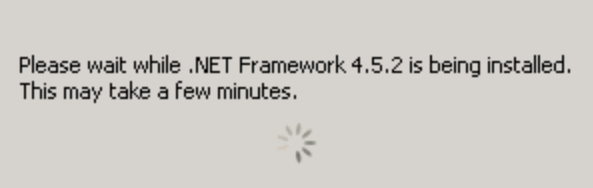








 13、确认端口配置
13、确认端口配置 
 15、检查产品更新,点击“Install”
15、检查产品更新,点击“Install”

